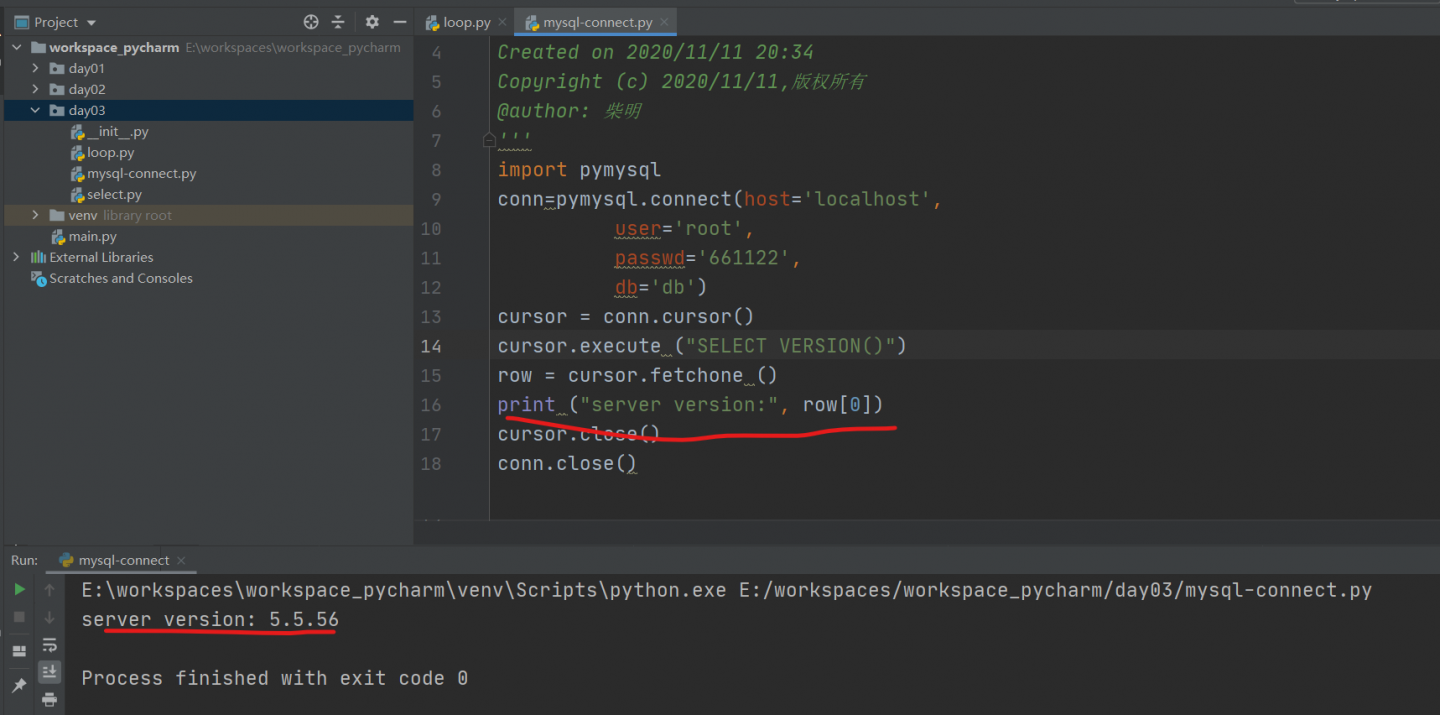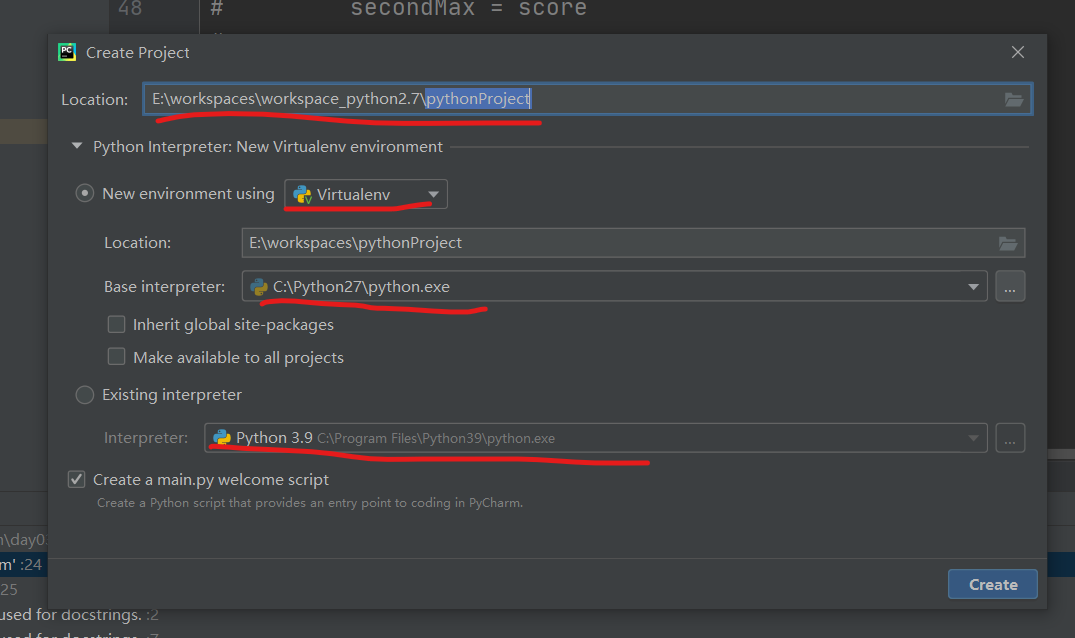* 前言:
众所周知,python2.7已经是python2的最后一个版本,并已经在本年度年初失去更新支持,python3以及更新到3.9了。学校的python项目采用2.7,一些项目相关的包可能无法在python3中获取。而安装完2.7后各种提示2.7将要失去更新支持,同时,学校提高的ide工具在使用3.9时启动python console会报异常,因此笔者采用JetBrains PyCharm的社区版(PyCharm Community Edition 2020.2.3,社区版,可去官网直接下载,也可联系本人)实现学校python2.7的安装需求(python2.7、pip、MySQL连接),并实现python2和python3的共存。如果此ide工具和此方法与项目有冲突,或其他有不合适的地方,欢迎大家指正。所需工具:
1.python2.7(学校提供的);2.python3.9(官网下载);3.PyCharm Community Edition 2020.2.3(官网下载)
2.实现核心:使用中发现PyCharm会自动虚拟相关python环境
大体步骤:
1.傻瓜式安装python2.7(参见学校笔记)
2.配置环境变量(C:\Python27 ;C:\Python27\Scripts)
3.不使用dos窗口安装pip等工具,进入PyCharm ,打开settings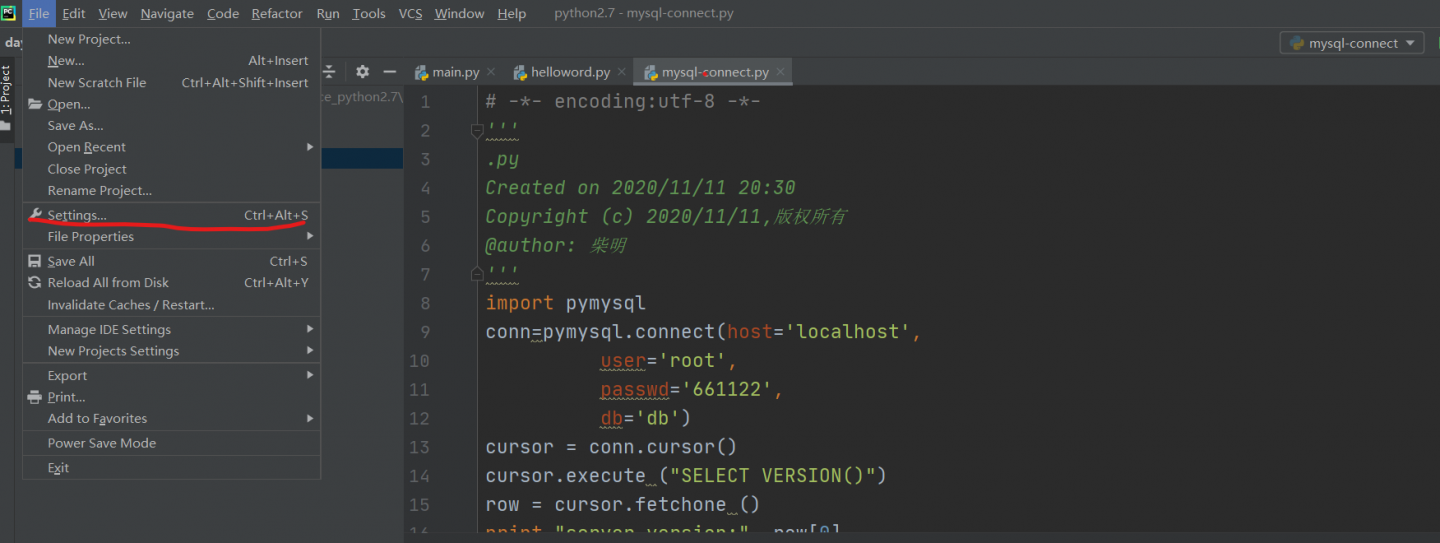
4.进入project:python2.7设置: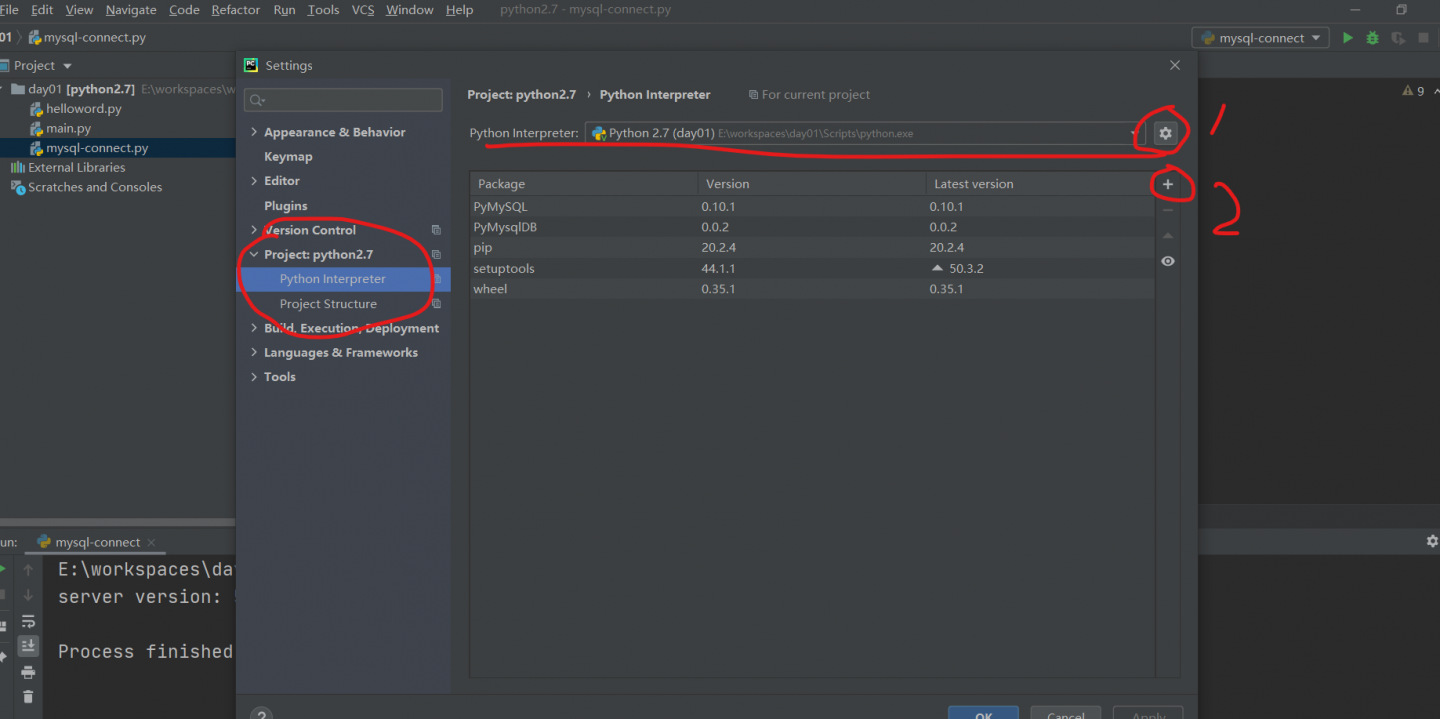
这是相应包工具的展示菜单
说明:1处用来切换python2或者python3环境,2处用来给当前python环境下载相应工具包(点击"+"号进入搜索安装界面即可安装python2.7的mysql连接包,pip工具自动安装)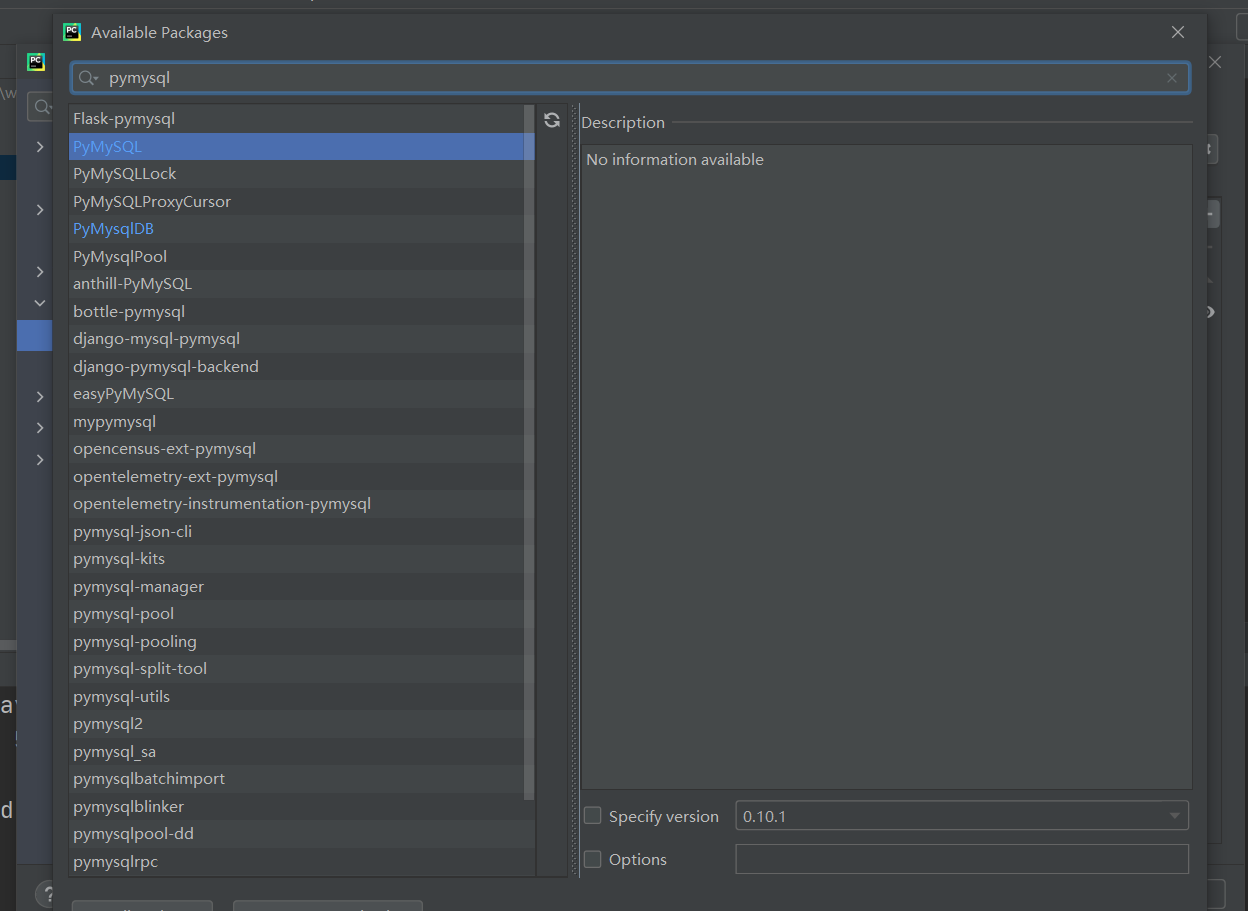
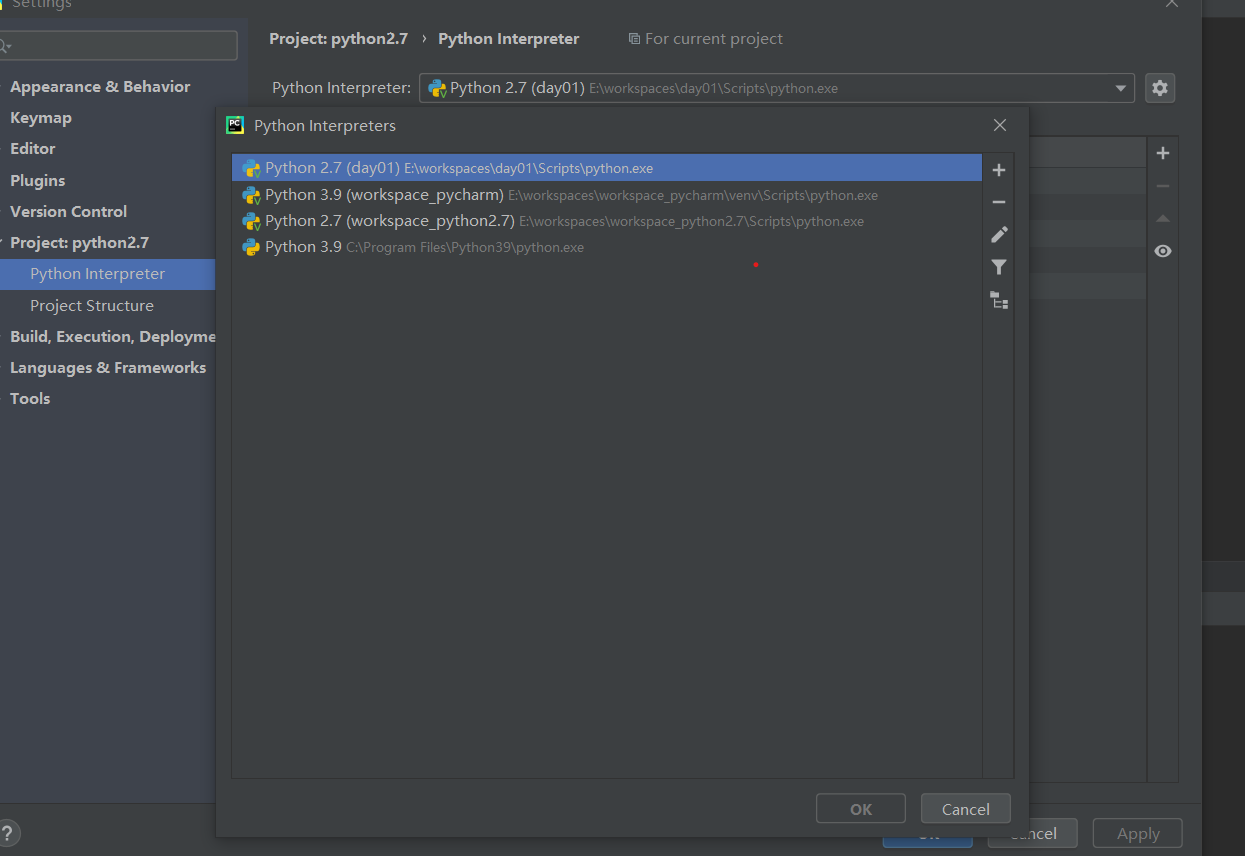
这是效果界面,c盘的为系统python环境,e盘的为PyCharm虚拟的python环境,因此可以建立两个工作空间,虚拟不同的python环境(python2和python3需要先在C盘)
这是初始设置界面,可以先配置python2的环境变量,完成一个工作空间环境的虚拟,然后将python2的环境变量删除,配置python3的环境变量。完成另一个工作空间环境的虚拟(图中location可以用来配置工作空间和相应虚拟的python环境)
效果展示:
python2: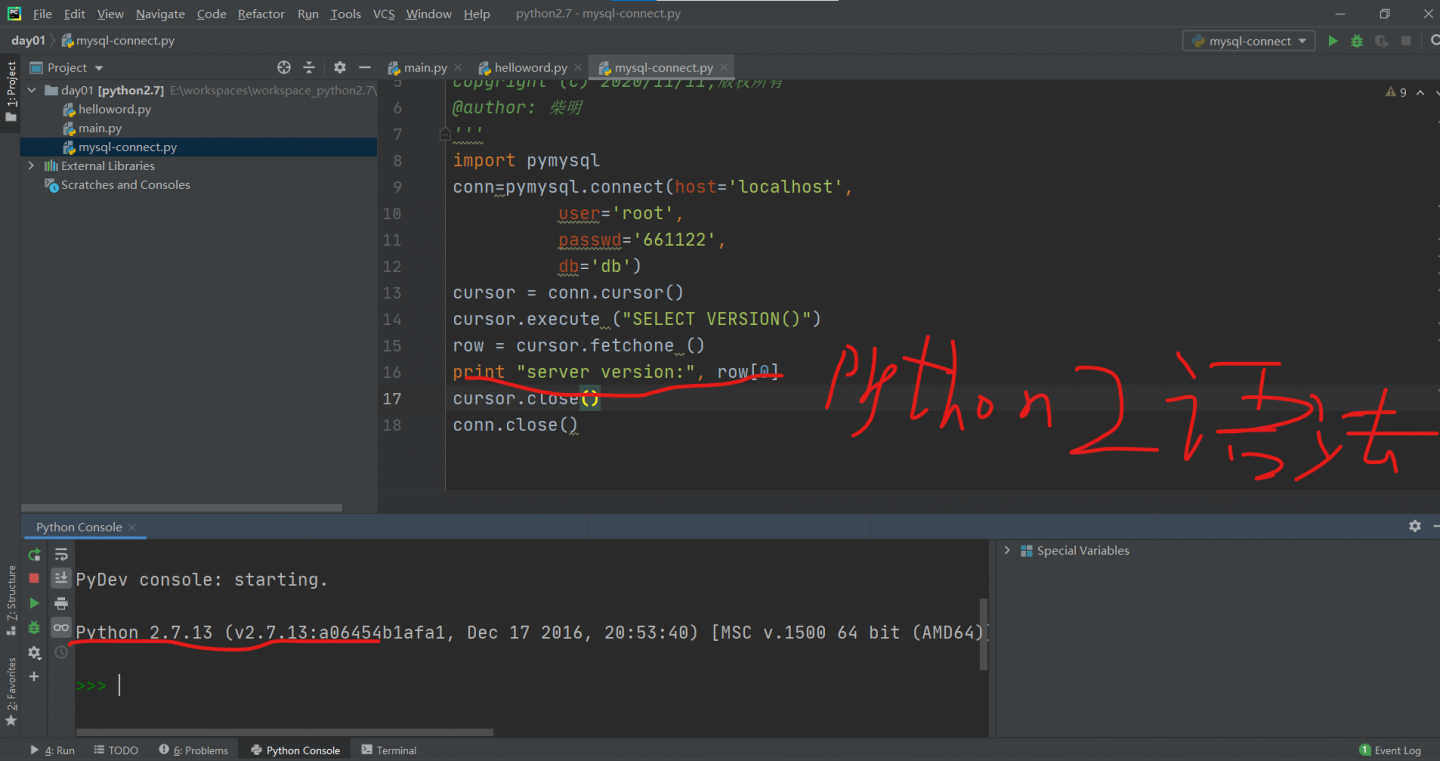
python2连接mysql测试代码以及效果展示(输出mysql版本即可)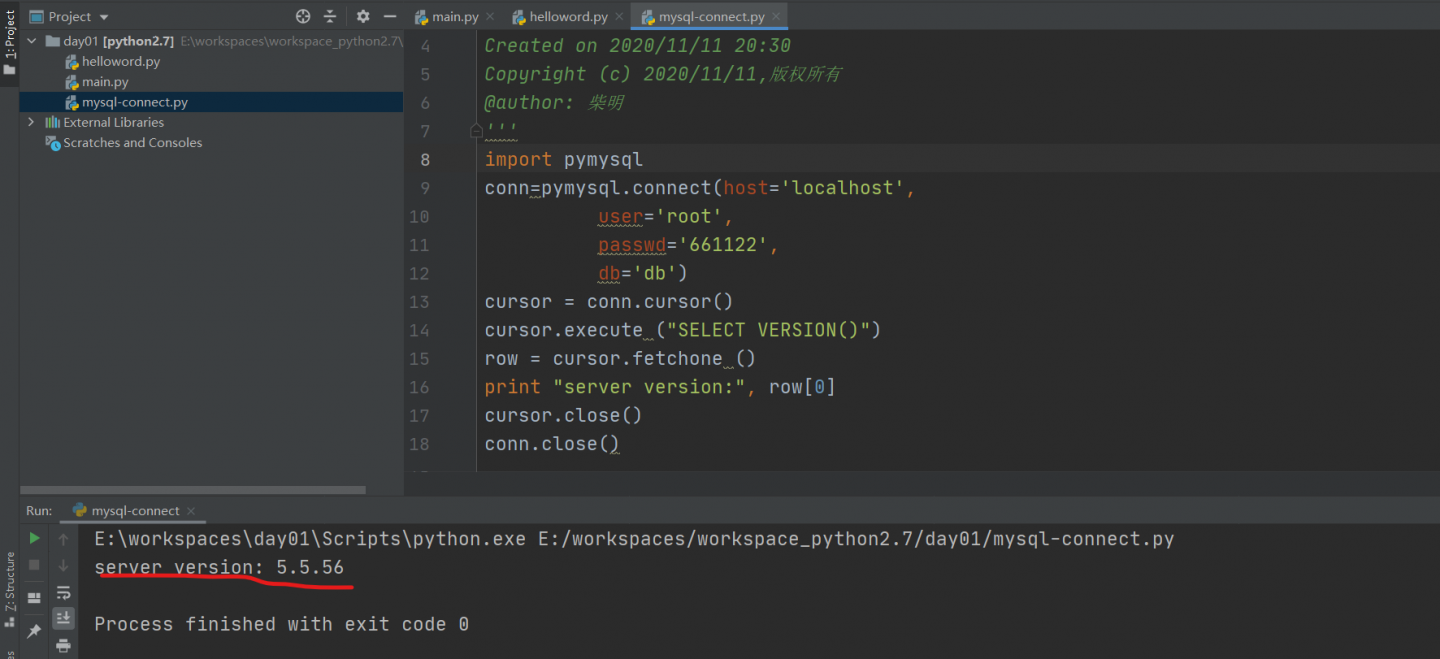
python3: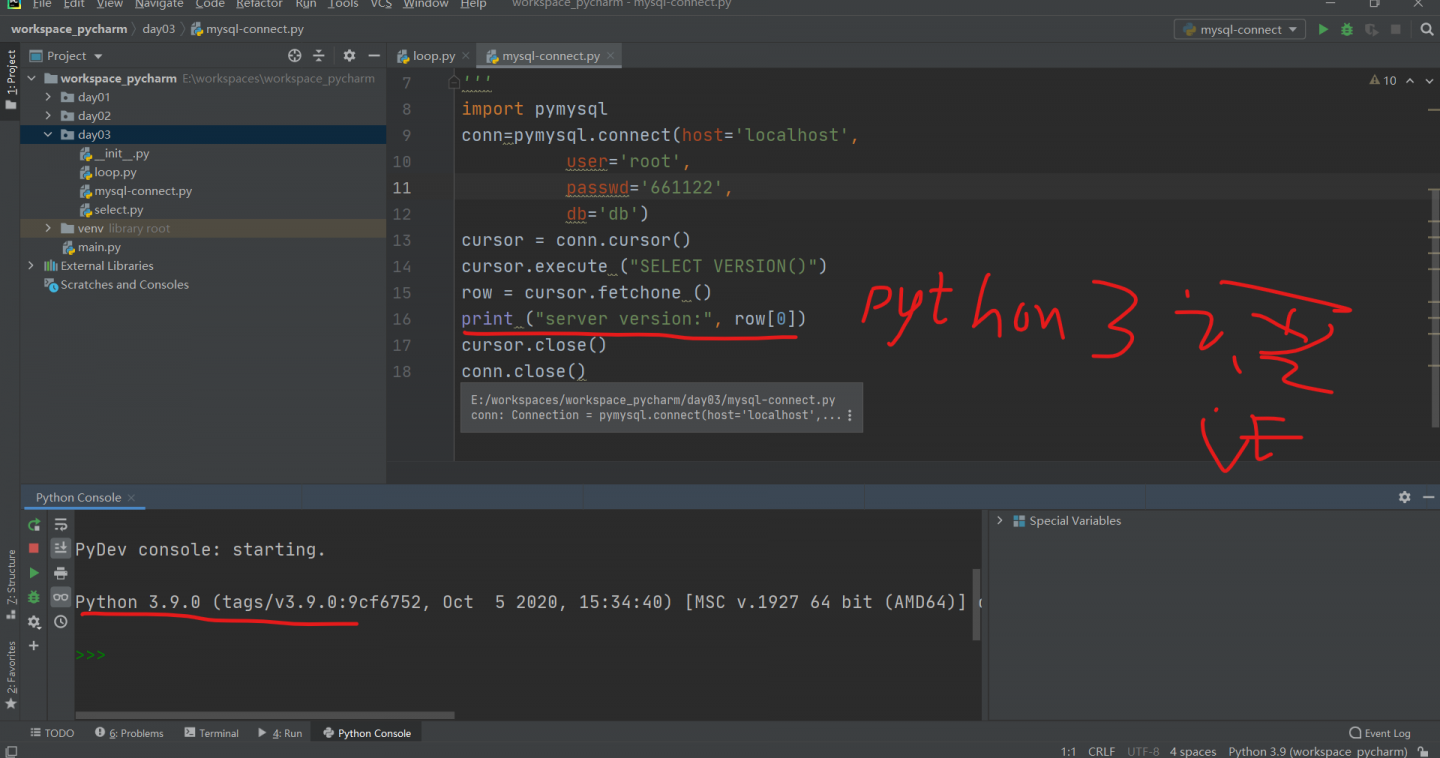
python3连接mysql测试代码以及效果展示(输出mysql版本即可):